怎么关闭自动更新,图文详解win10怎么关闭自动更新
- 2018-10-16 10:12:00 分类:win10
如今我们对win10这款操作系统的使用已经非常普遍了,但对于win10现在还不是特别的完美,例如自动更新功能,微软要强制更新。小编我就忍受不了这自动更新,影响体验效果。要是我们不让它自动更新,那该怎么处理呢?下面小编就来为大家演示一下关闭自动更新功能的步骤!
小编发现最近有不少使用win10操作系统的朋友都在问关闭系统自动更新的办法,然后小编就马上去整理了一下这方面的操作方法,所以,今天小编就趁着空闲的时间了吧关闭win10自动更新方法分享给大家伙。
1,右键点击左下角微软按钮,找到“运行”,也可用键盘的win+R
2,在运行处输入 “services.msc” 点击确定。
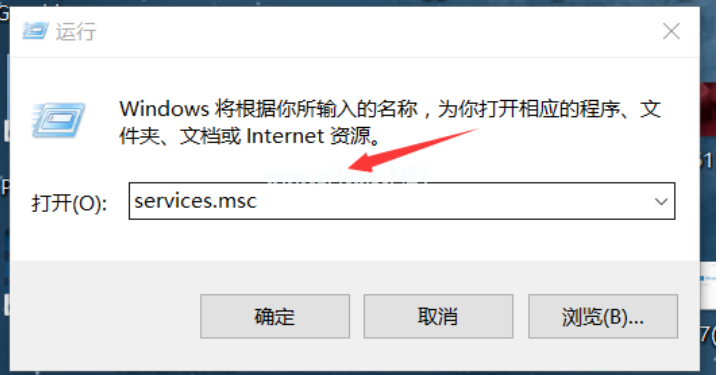
怎么关闭自动更新示例1
3,在弹出来的服务中,找到“Windows Update”
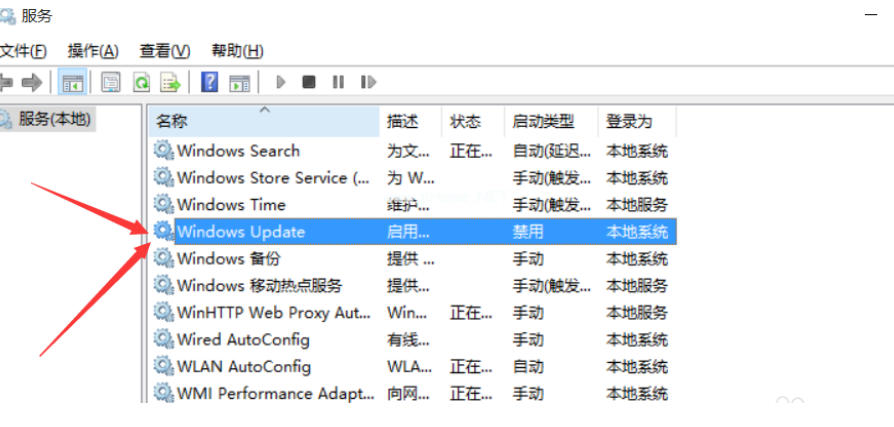
关闭示例2
4,找到后双击,在启动类型处·选择“禁用”然后点击应用。
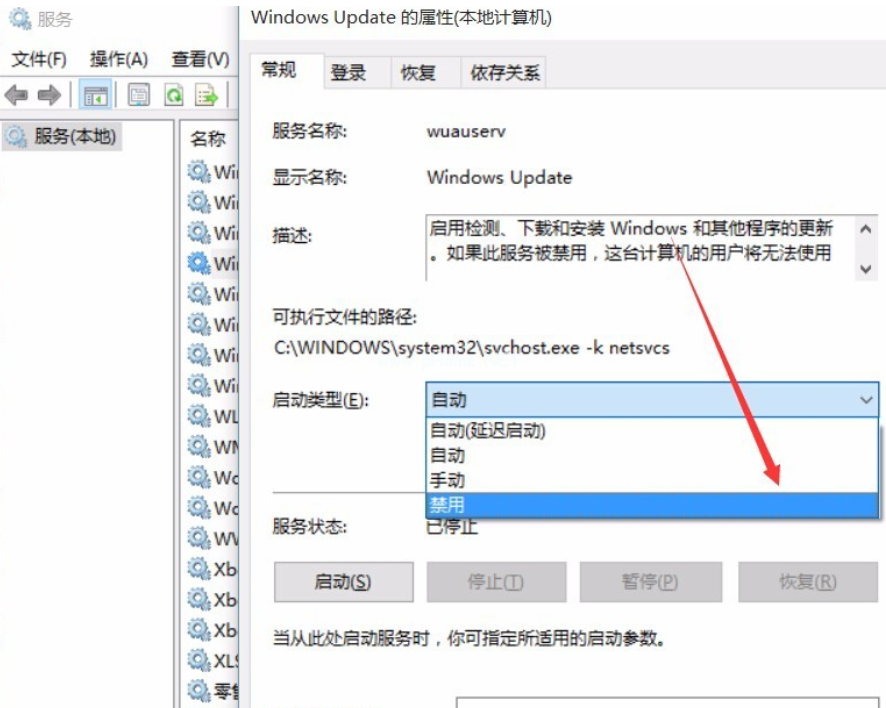
win10示例3
5,最后自动更新已关闭,你们可以去自动更新那看看,路径如图所示,点击更新后是不会更新的。
方法二
1,首先,打开任务管理器,工具栏右键选择"任务管理器"或者快捷键Ctrl+Alt+Del
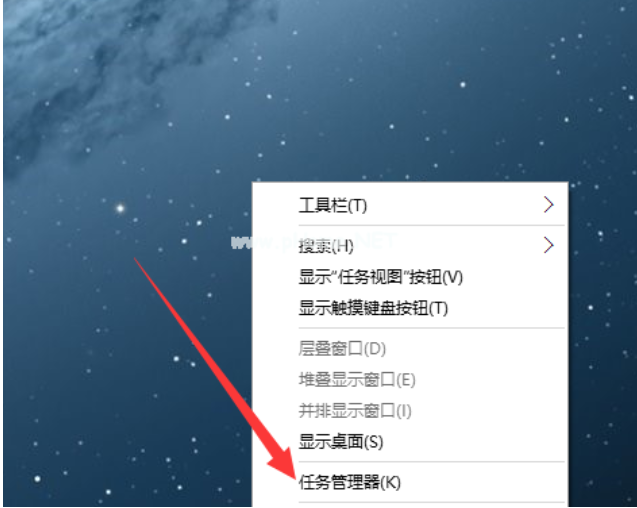
win10示例4
2,打开服务
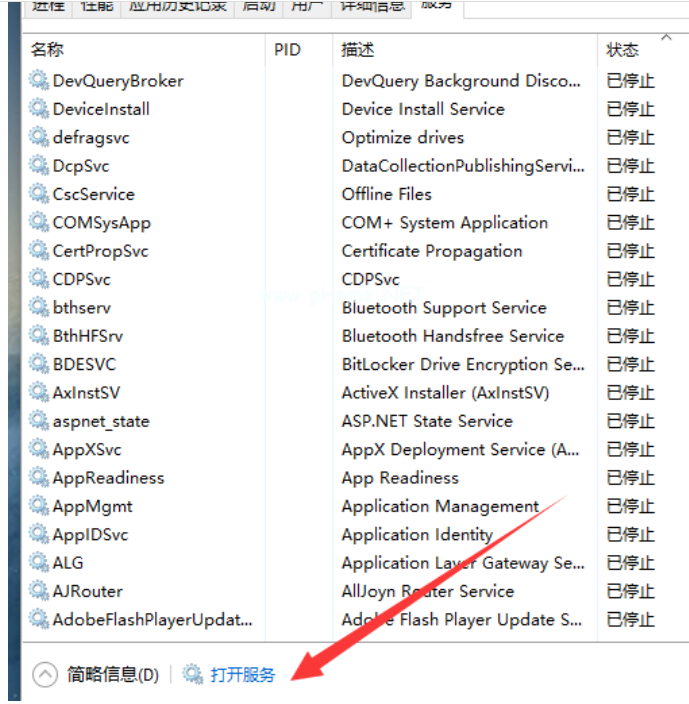
怎么关闭自动更新示例5
3,找到windows Update 选择禁用即可
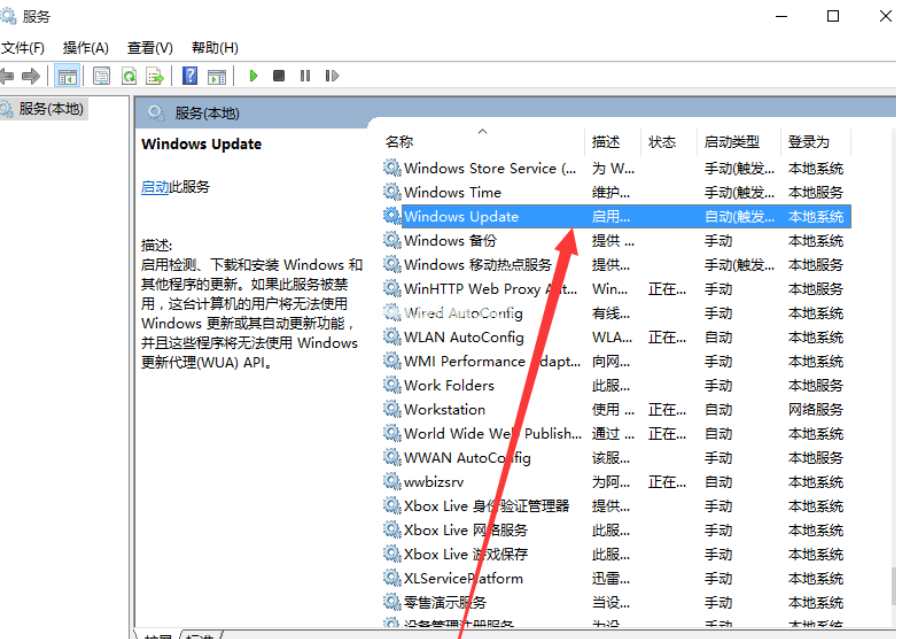
自动更新示例6